Office 365 如何新增使用者並指派授權
1. 登入 https://admin.microsoft.com/,輸入管理者帳號,接著點選「下一步」
2. 輸入管理者密碼,接著點選「登入」
3. 依照需求選取是否保持登入
4. 點選「使用者」→「作用中使用者」→「新增使用者」。
5. 輸入使用者資訊,密碼部分請依照需求調整選項(是否需要自定密碼,若自定密碼則需符合強式密碼,強式密碼為 8 到 256 個字元,且必須至少包含以下三種:大寫字母、小寫字母、數字及符號、以及是否第一次登入需變更密碼和完成時使用電子郵件傳送密碼),設定完成點選「下一步」
6. 勾選欲指派的授權,亦可暫不指派授權,確認 App 開啟項目是否正確(預設功能全部開啟)接著點選「下一步」。
7. 依照需求設定帳號角色權限(若僅需使用 O365 服務,僅需設定為使用者即可)。
8. 依照需求設定帳號個人檔案資訊,設定完成或不需設定請點選「下一步」。
9. 確認設定資料無誤,接著點選「完成新增」
10. 新增完成,可看到使用者帳號密碼,並且可以確認傳送到何電子郵件以及授權,接著點選「關閉」。
※ 亦可儲存為範本留存下次使用
8. 可於「使用者」→「作用中使用者」查看到使用者新增並指派授權完成。
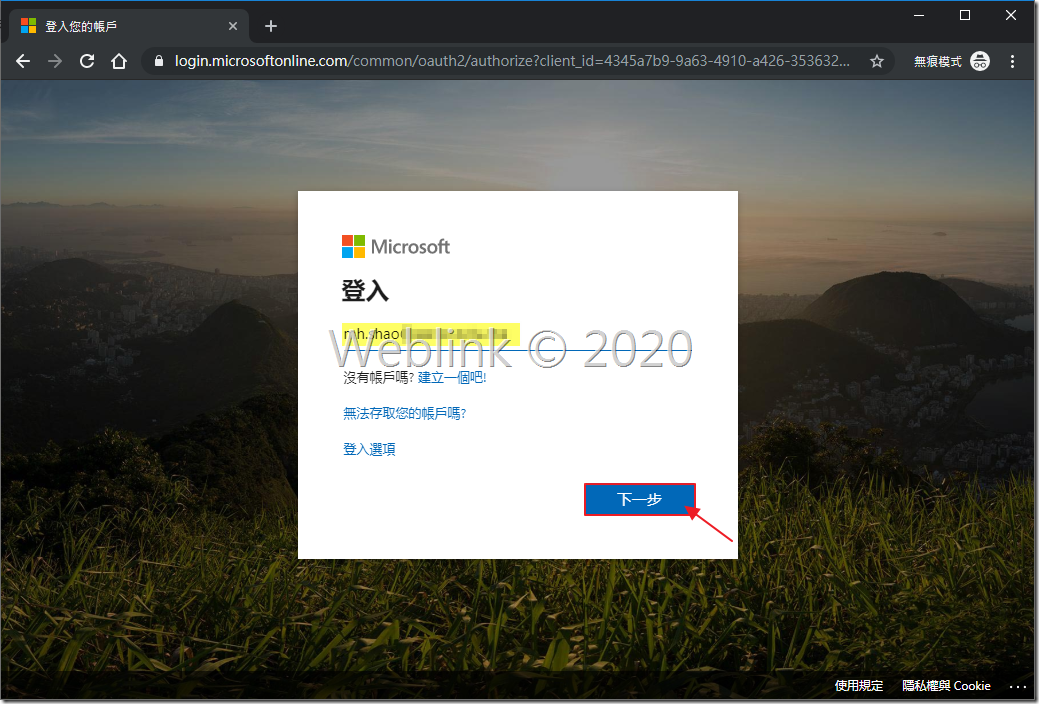
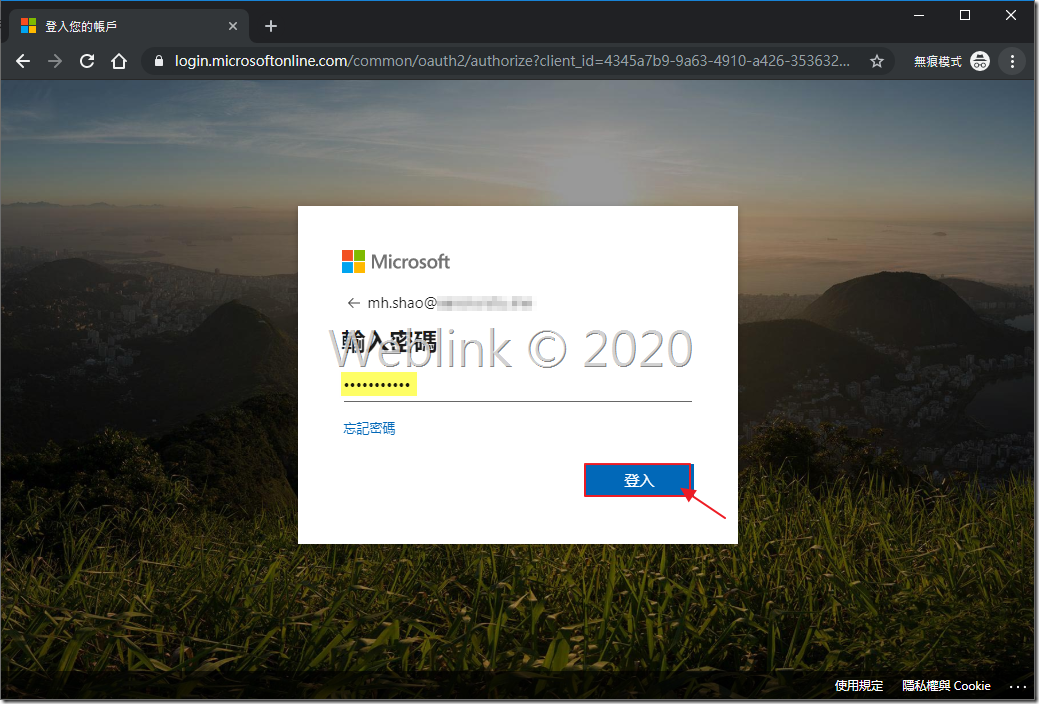
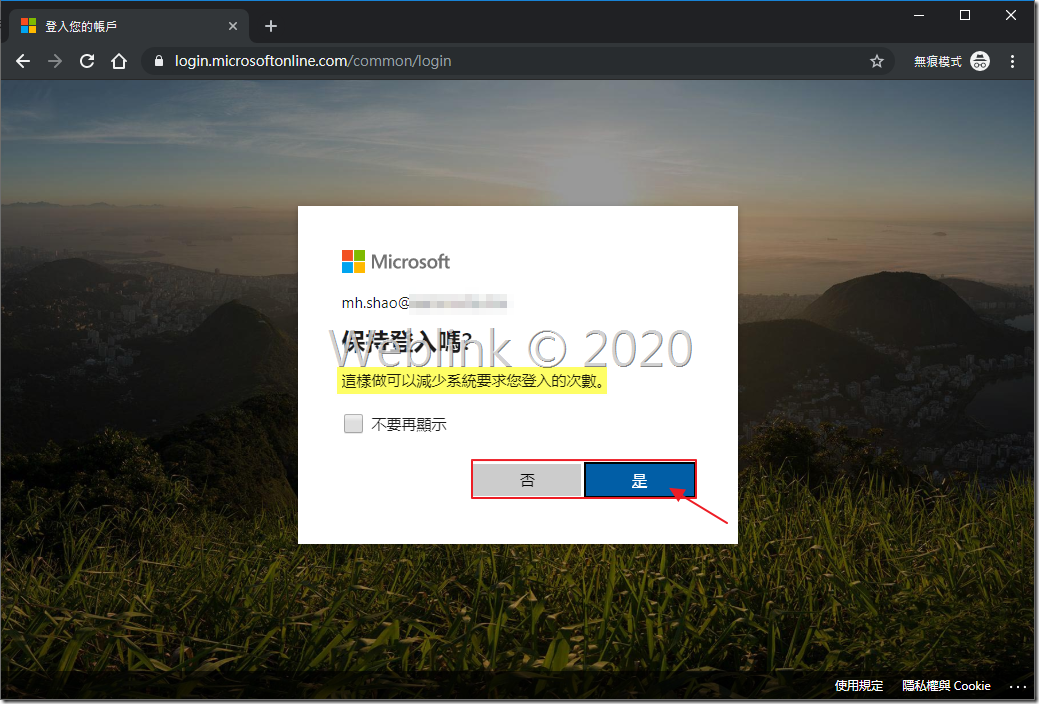
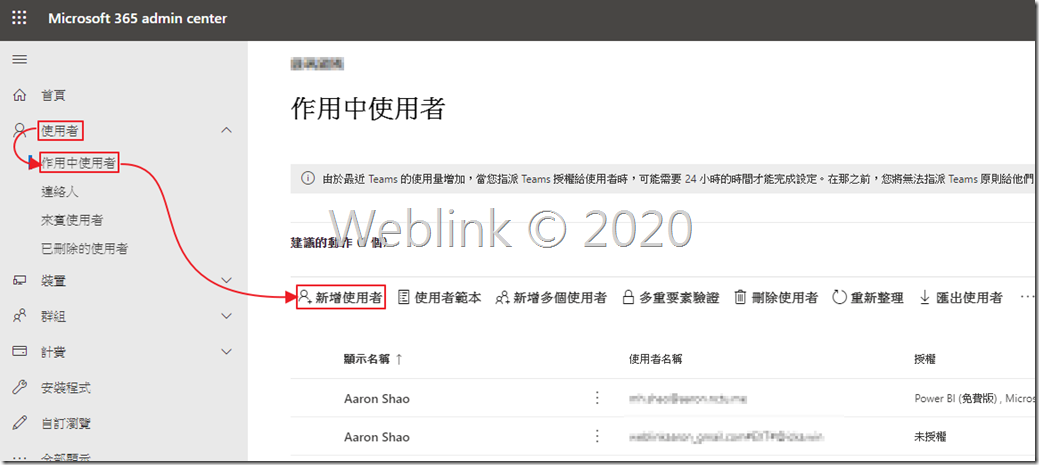
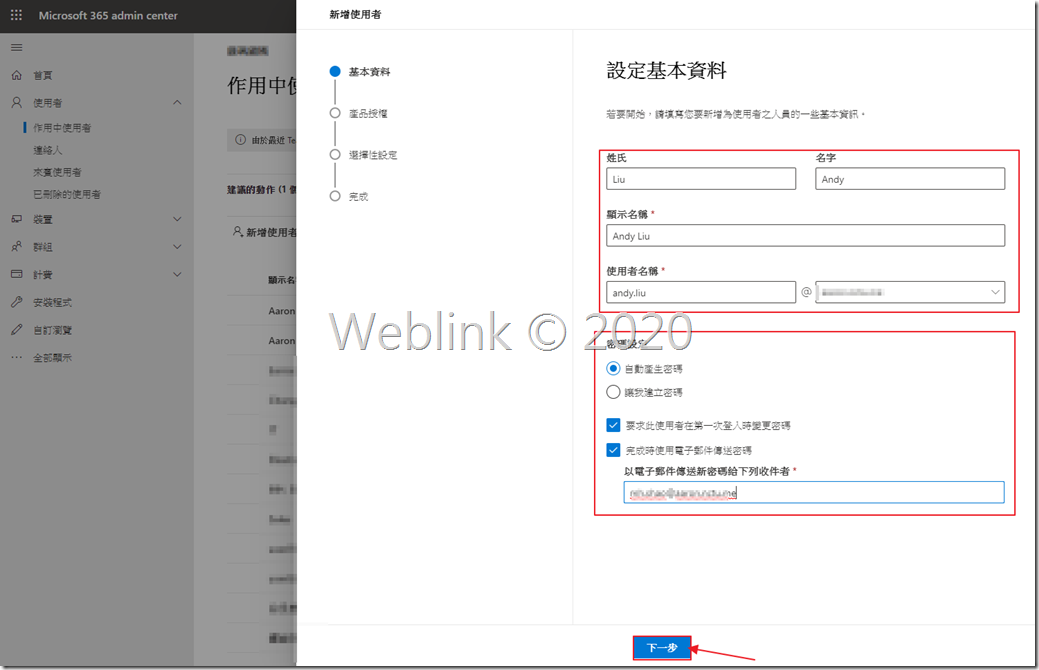
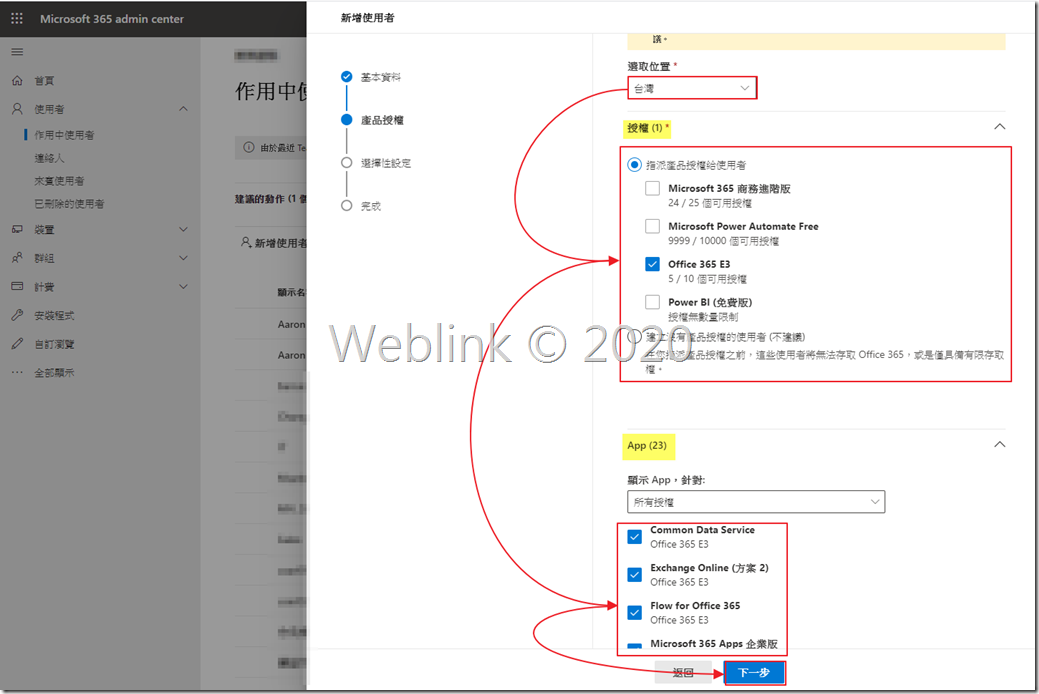
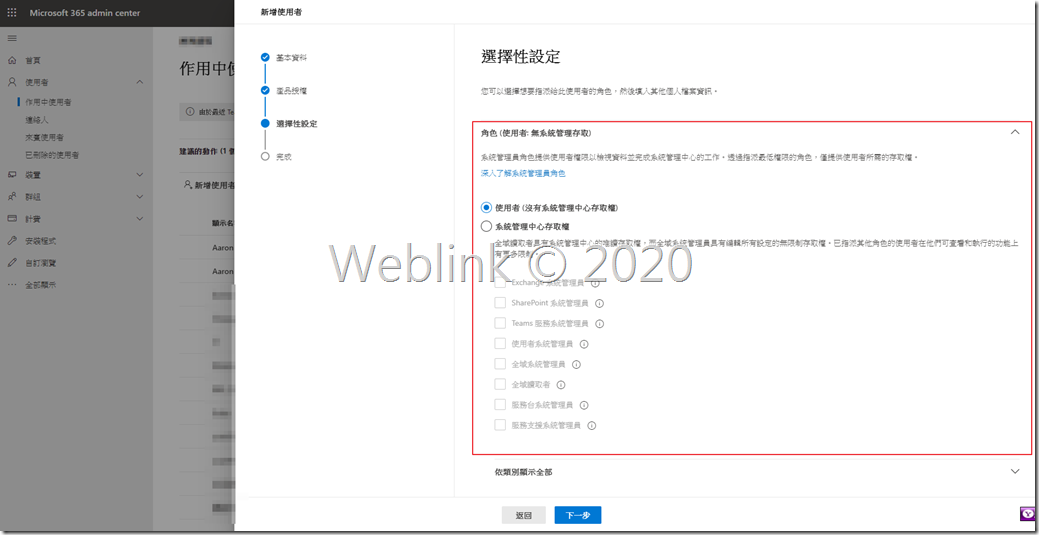
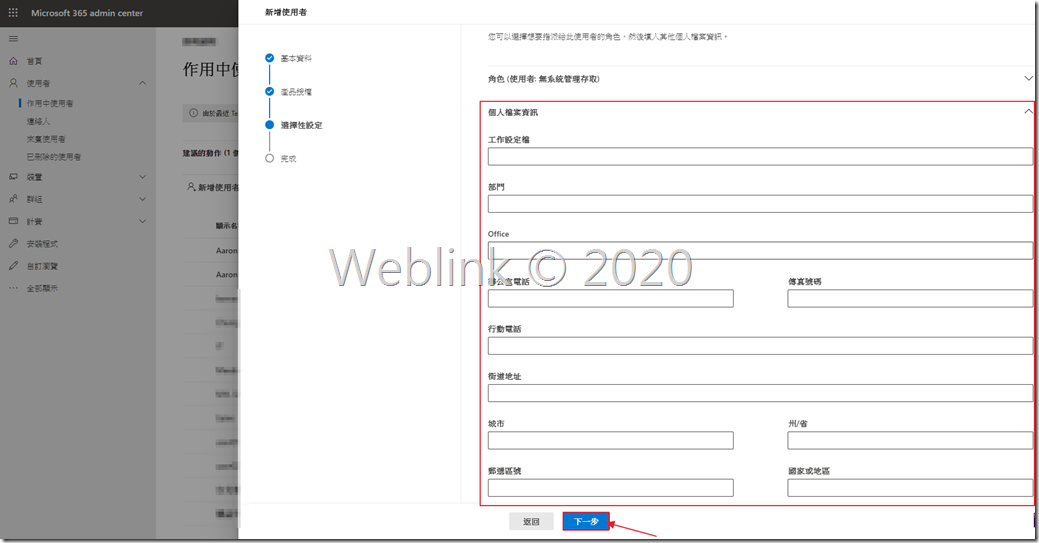
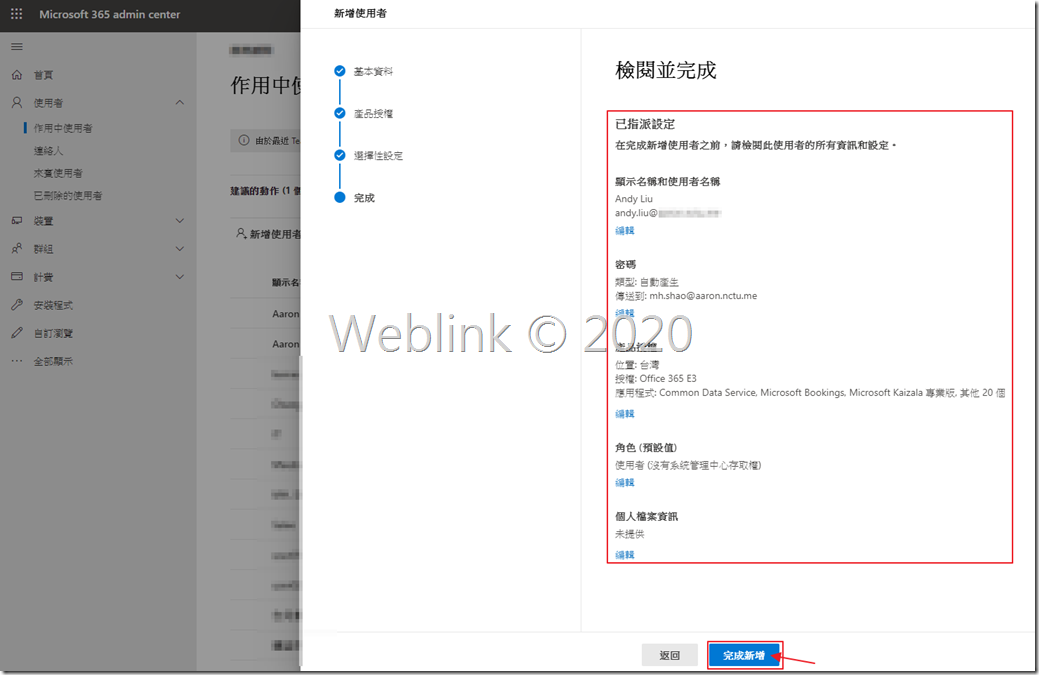
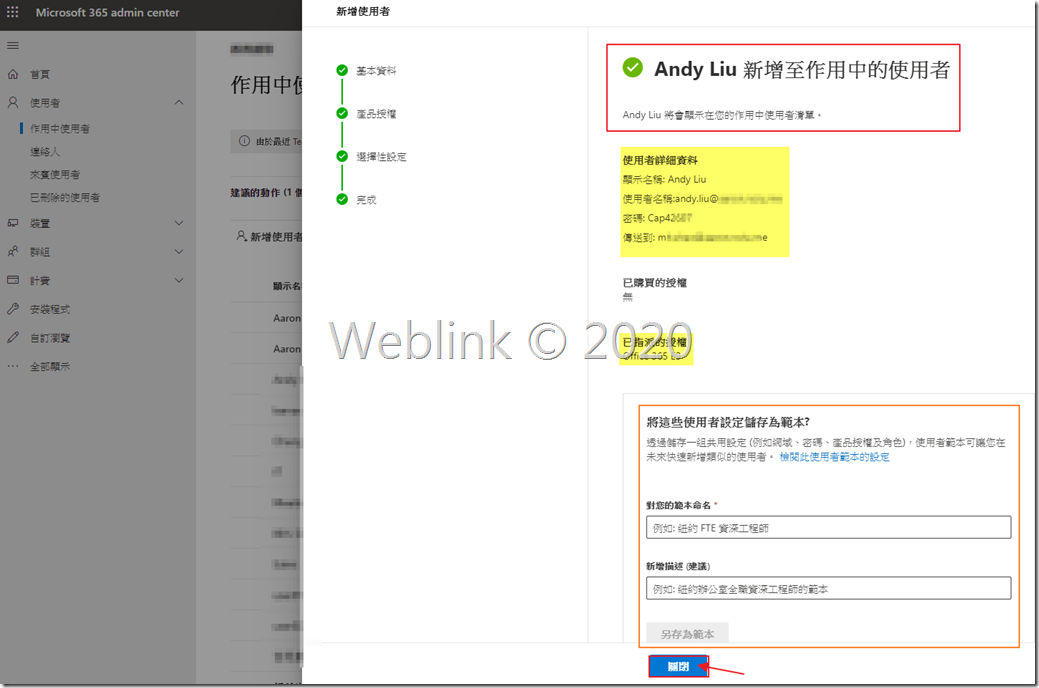
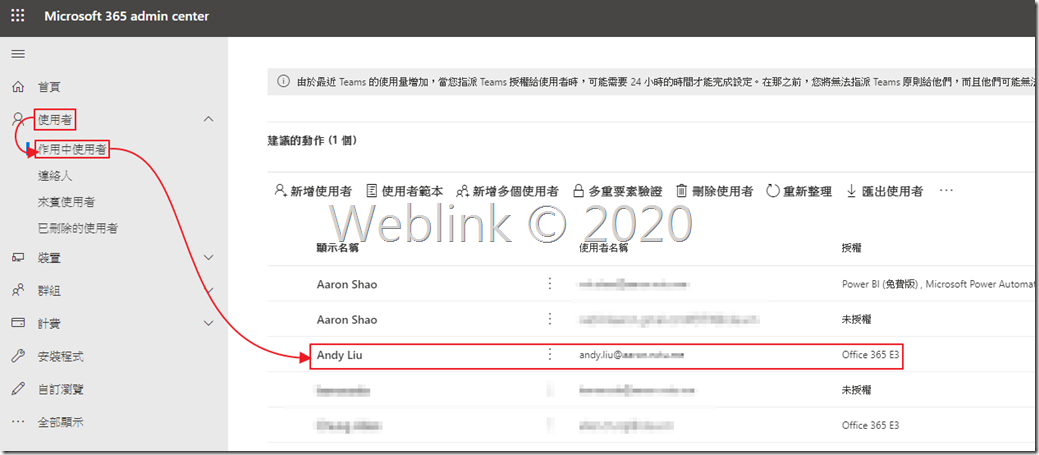
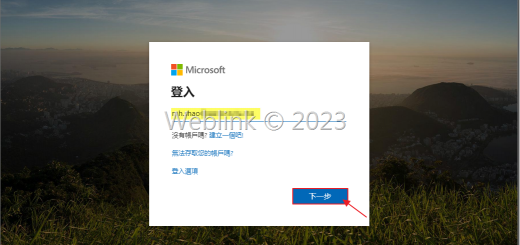
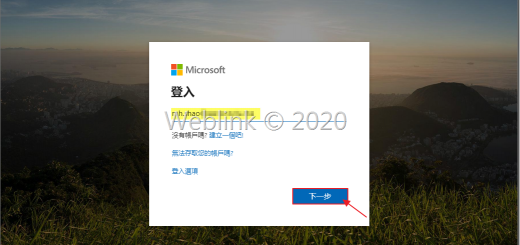
近期留言